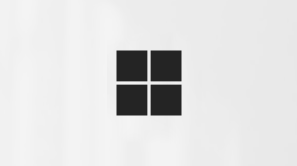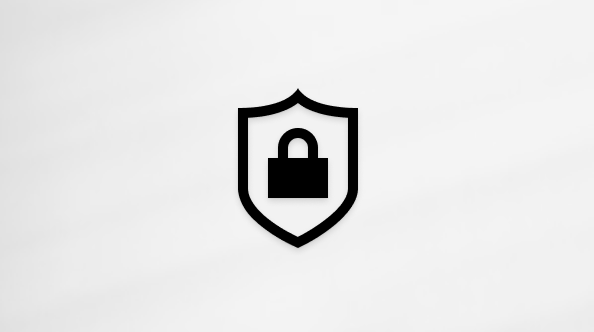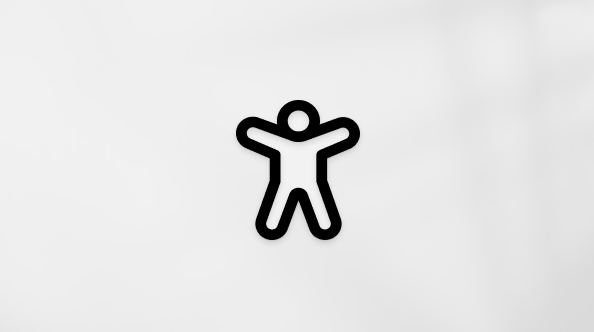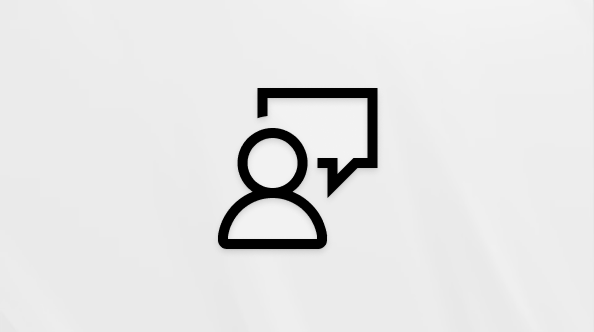OneDrive uppdateras för att ge dig nya AI-funktioner, förbättrad foto- och videoteknik och en mer personlig OneDrive-upplevelse. I vissa fall kan OneDrive behöva byta namn på filer och mappar. Detta kan inträffa om:
-
Dina filnamn är för långa.
-
Mappstrukturen har för många lager (vilket gör det övergripande filnamnet för långt),
-
Filnamnet innehåller tecken som inte stöds.
Om du har fått ett e-postmeddelande med texten "Viktiga ändringar i dina OneDrive-filer"
Om du har fått ett e-postmeddelande om att filer kommer att byta namn på onedrive bör du söka efter en fil som heter Mina filer/_Changed filer/_OneDrive uppdatera details.csv
Den här rapporten innehåller information om de ändringar som kommer att göras från och med den 14 november 2024.
Om filnamnet, mappnamnen eller den kombinerade mappstrukturen och filnamnet är för långa trunkerar OneDrive sökvägen och början av filnamnet till något kortare, t.ex. 1_holiday_picture.jpg
Meddelanden:
-
Om OneDrive byter namn på dina filer och mappar på det här sättet, som en liten gest av tacksamhet, ger vi en kostnadsfri 5 GB Microsoft-lagringsbonus i 12 månader från namnbytet.
-
Filer som har bytt namn kan inte längre hittas i dina nyligen öppnade listor.
-
Delade objekt är inte längre tillgängliga.
-
Innehållet i dina filer påverkas inte och ändras inte, och din integritet och dina personuppgifter skyddas i enlighet med vår sekretesspolicy.
Här är några tips som förhindrar automatisk filbyte:
-
Kontrollera att du inte använder ogiltiga eller begränsade tecken i filnamn, till exempel , # " * : < > ? / \ |
-
Använd inte blanksteg eller skiljetecken i långa fil- eller mappnamn (ett blanksteg konverteras till exempel till tecknen %20 när det visas på webben.)
-
Har inte för många lager för undermappar, t.ex. Bilder > Family > 2024 > augusti > Paris > OS > Friidrott > 100m
Om filnamnet innehåller tecken som inte stöds
Om OneDrive kan byta namn på filen eller mappen visas alternativet Byt namn i meddelandefältet. Om OneDrive inte kan byta namn på filen eller mappen automatiskt kan du behöva byta namn på den manuellt. Filer kan också byta namn automatiskt av en Microsoft 365-app när du sparar.
När du sparar filer i ditt personliga OneDrive, ändras namnen på vissa tecken automatiskt av Microsoft 365-apparna, bl.a. Word, Excel och PowerPoint.
Från: 
Till:
-
Filnamn som innehåller , ändras till ^J
-
Filnamn som innehåller # ändras till ^N
-
Filnamn som innehåller & ändras till ^0
-
Filnamn som innehåller ~ ändras till ^F
Om du vill låta OneDrive byta namn på filer eller mappar åt dig väljer du knappen Byt namn i meddelandet som du får. 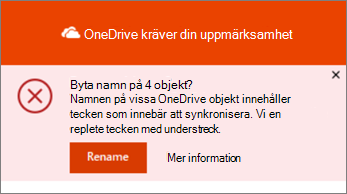
Vid automatisk namnbyte ersätter OneDrive varje ogiltigt tecken med ett understreck. En fil med namnet .file for syncing skulle till exempel byta namn till _file för synkronisering.
Alternativet att automatiskt byta namn på filer och mappar visas bara för namn med följande problem:
-
Namn som börjar eller slutar med blanksteg
-
Namn som slutar med en punkt
-
Namn som innehåller Unicode-kodpunkter som inte stöds
-
Namn med problem med surrogatpar
-
Om du vill byta namn på en fil eller mapp i Windows öppnar du Utforskaren, markerar filen och trycker på F2.
-
Om du vill byta namn på en fil eller mapp på en Mac öppnar du Finder, markerar filen och trycker på Retur .
Tips: Om du vill söka efter den fil eller mapp som behöver åtgärdas öppnar du Utforskaren eller Finder och navigerar till den mapp och fil som är markerad med 
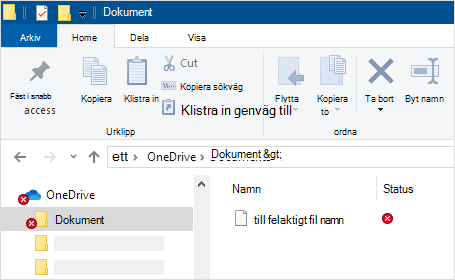
Kontrollera att du inte använder ogiltiga eller begränsade tecken i filnamn, till exempel , # " * : < > ? / \ |
Se hela listan med ogiltiga filnamn och filtyper i OneDrive, OneDrive för företag och SharePoint.
Varför kan jag inte dela filer med ändrade filnamn?
Om du har delat ett filnamn som innehåller ogiltiga tecken och sedan ändrat namn, kommer de personer som du delade filen med inte att få åtkomst till den eftersom filnamnet har ändrats. Så här kan du lösa problemet:
-
Byt namn på filen. Kontrollera att du inte använder ogiltiga eller begränsade tecken i filnamn, till exempel , # " * : < > ? / \ |
-
Dela filen med det ändrade filnamnet igen. Läs mer om att dela OneDrive-filer och mappar.
Behöver du mer hjälp?
Restriktioner och begränsningar i OneDrive och SharePoint
|
|
Kontakta supporten Om du behöver hjälp med ditt Microsoft-konto och dina prenumerationer går du till Konto och faktureringshjälp. För teknisk support går du till Kontakta Microsoft Support, anger ditt problem och väljer Få hjälp. Om du fortfarande behöver hjälp väljer du Kontakta supporten så dirigeras du till det bästa supportalternativet. |
|
|
|
Administratörer Administratörer bör se Hjälp för OneDrive-administratörer, OneDrive Tech Communityn eller kontakta Supporten för Microsoft 365 för företag. |